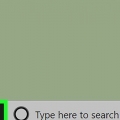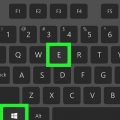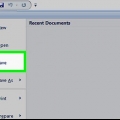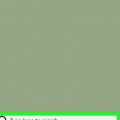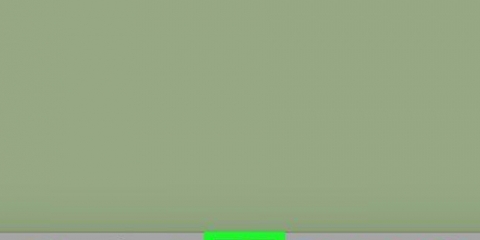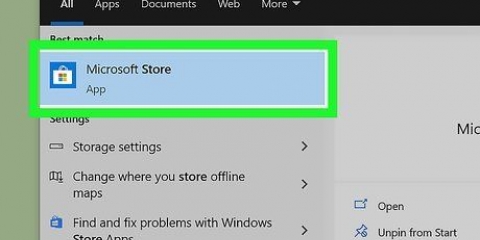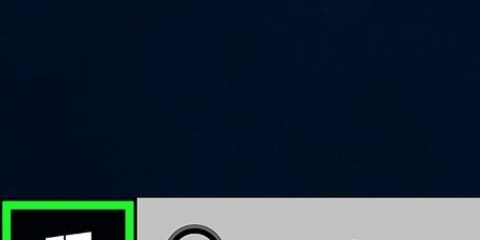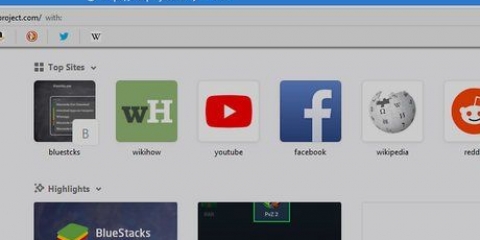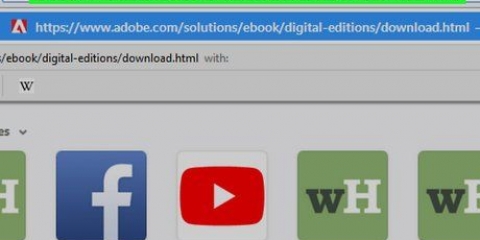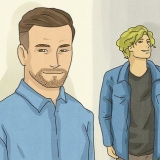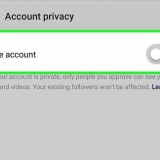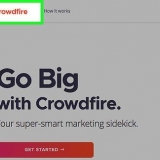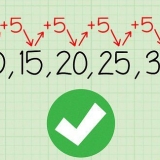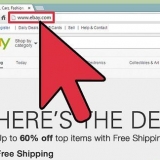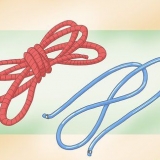Tömning av en flash-enhet på en pc eller mac
Den här handledningen visar dig hur du tar bort alla filer från en flashenhet i Windows och macOS.
Steg
Metod 1 av 2: Windows
1. Anslut flashenheten till din PC. Du kan koppla in din flashenhet till valfri fungerande USB-port på din dator.

2. Dubbelklicka påDenna PC. Det är datorikonen på skrivbordet.
Om du inte ser den här ikonen, tryck på ⊞ vinna+E för att öppna Filutforskaren och dubbelklicka sedan Denna PC i den vänstra sidofältet.

3. Högerklicka på din flash-enhet. Det finns under rubriken "Enheter och enheter" i den högra rutan. En rullgardinsmeny visas.

4. Klicka påFormatera.... Fönstret Format visas.

5. Klicka påStart. Denna finns längst ner i fönstret. Ett bekräftelsemeddelande kommer att visas som informerar dig om att all data på enheten kommer att raderas.

6. Klicka påOK. Windows kommer nu att radera all data från din flashenhet. När enheten har raderats kommer du att se ett meddelande som säger "Format färdigt".

7. Klicka påOK. Stänger fönstret.
Metod 2 av 2: macOS
1. Anslut flashenheten till din Mac. Du kan koppla in din flashenhet till valfri fungerande USB-port på din dator.

2. Öppna Finder
. Den ligger i Dock.
3. Öppna mappenProgram. Klicka på Program i det vänstra sidofältet, eller dubbelklicka på Program i den högra rutan.

4. Dubbelklicka på mappenVerktyg.

5. dubbelklickaDiskverktyg.

6. Välj din flash-enhet. Den finns i den vänstra panelen.

7. Klicka på flikenAtt rensa. Den är placerad överst på den högra panelen.

8. Välj ett format. Standardformatalternativet OS X Extended (journalförd) borde fungera för de flesta.
Om du vill ta bort alla filer och använda enheten på en Windows-dator väljer du MS-DOS (fett).

9. Klicka påAtt rensa.... Det är i det nedre högra hörnet av fönstret. Ett bekräftelsemeddelande visas.

10. Klicka påAtt rensa. Detta kommer att radera alla filer från din flashenhet.
"Tömning av en flash-enhet på en pc eller mac"
Оцените, пожалуйста статью